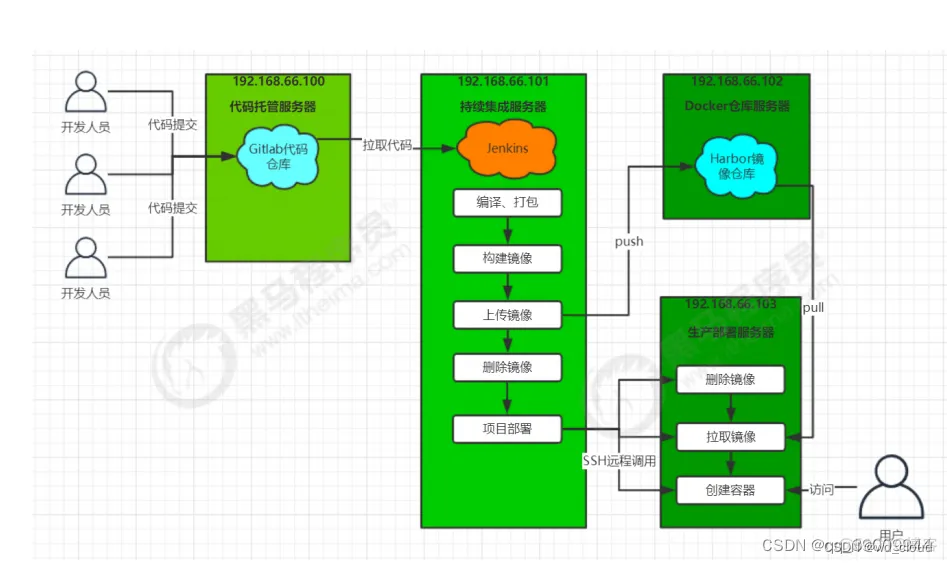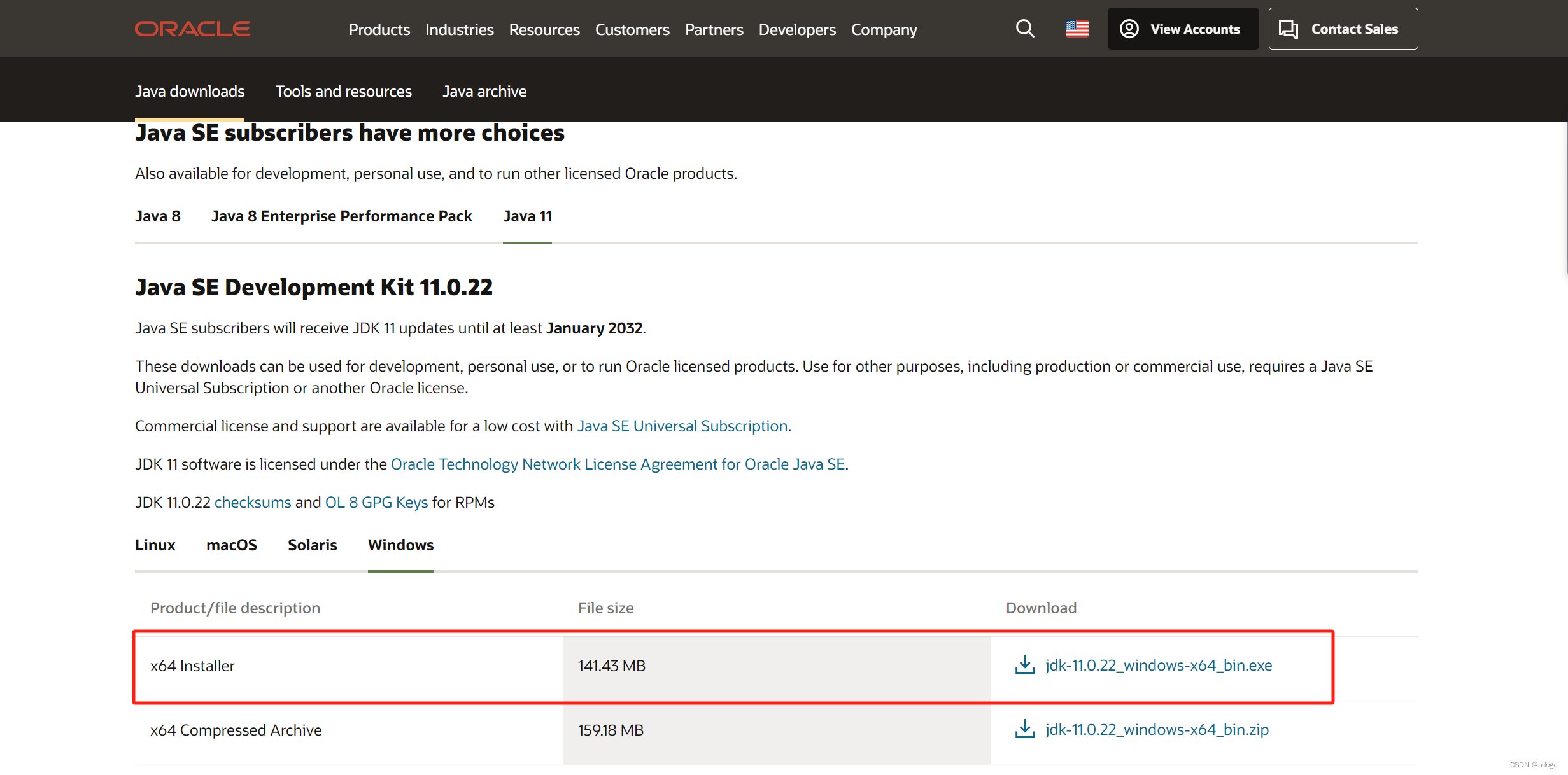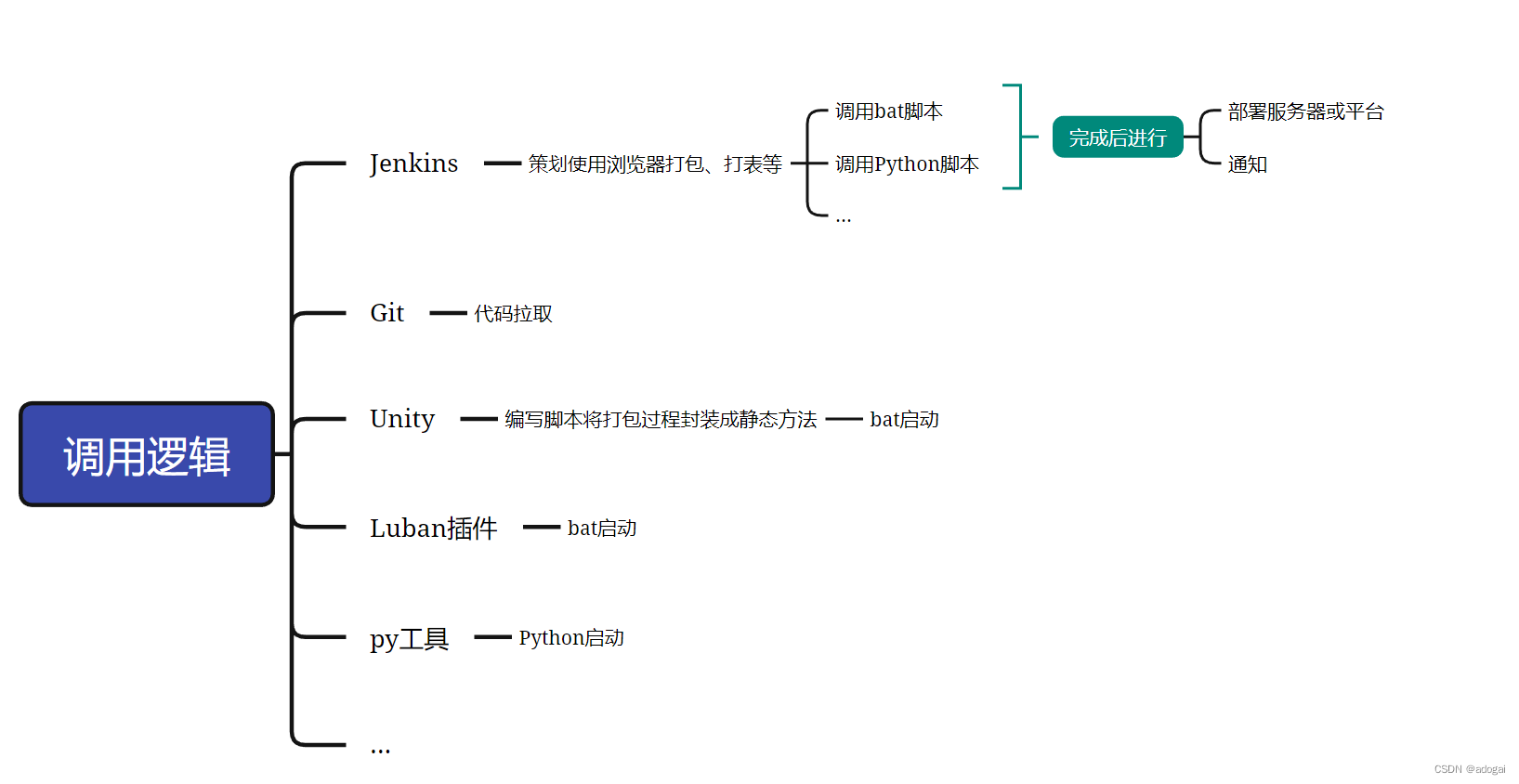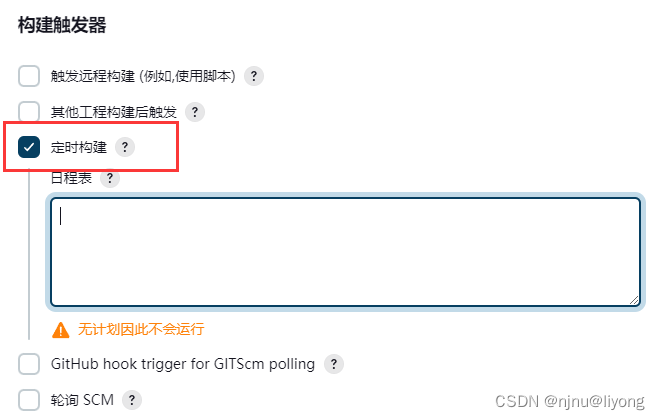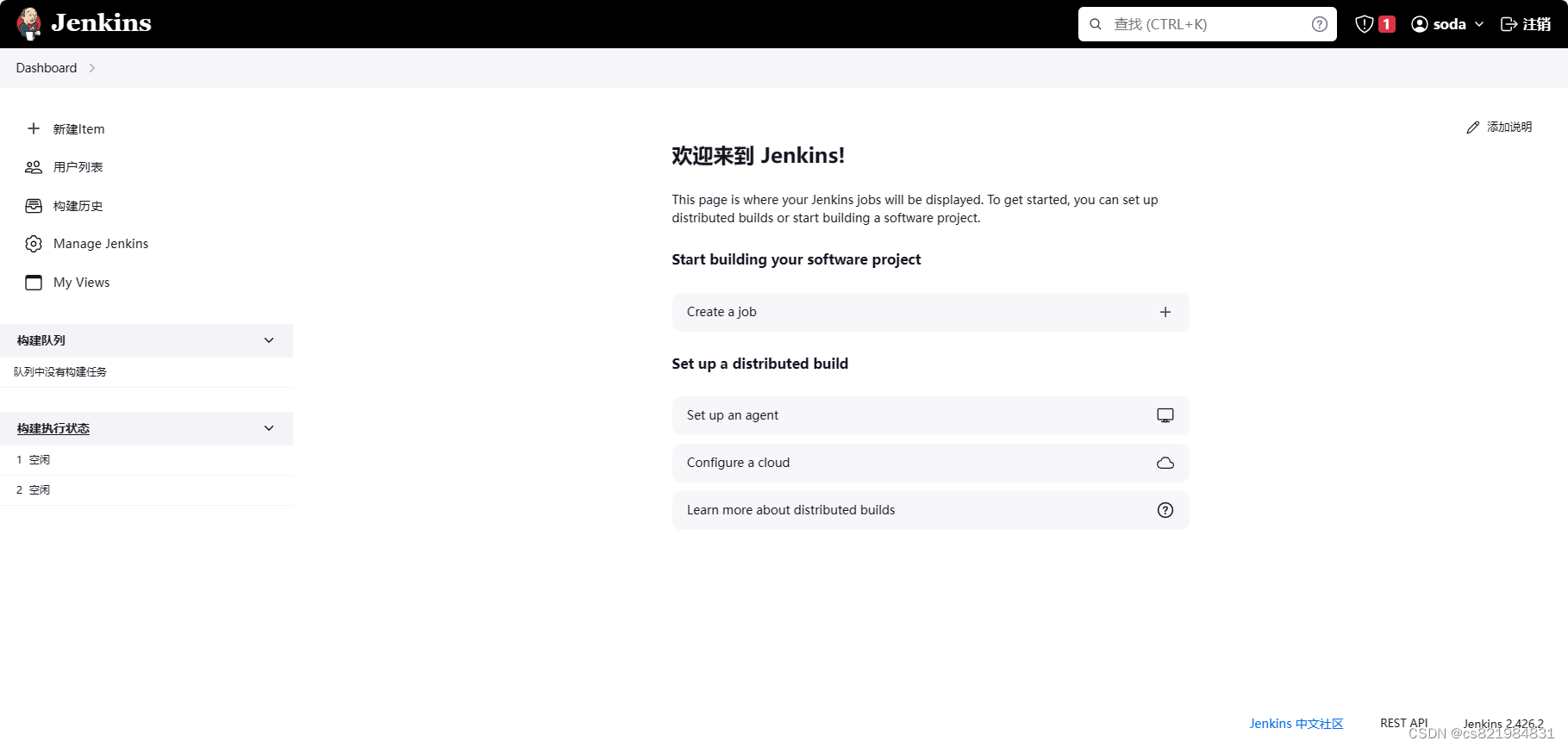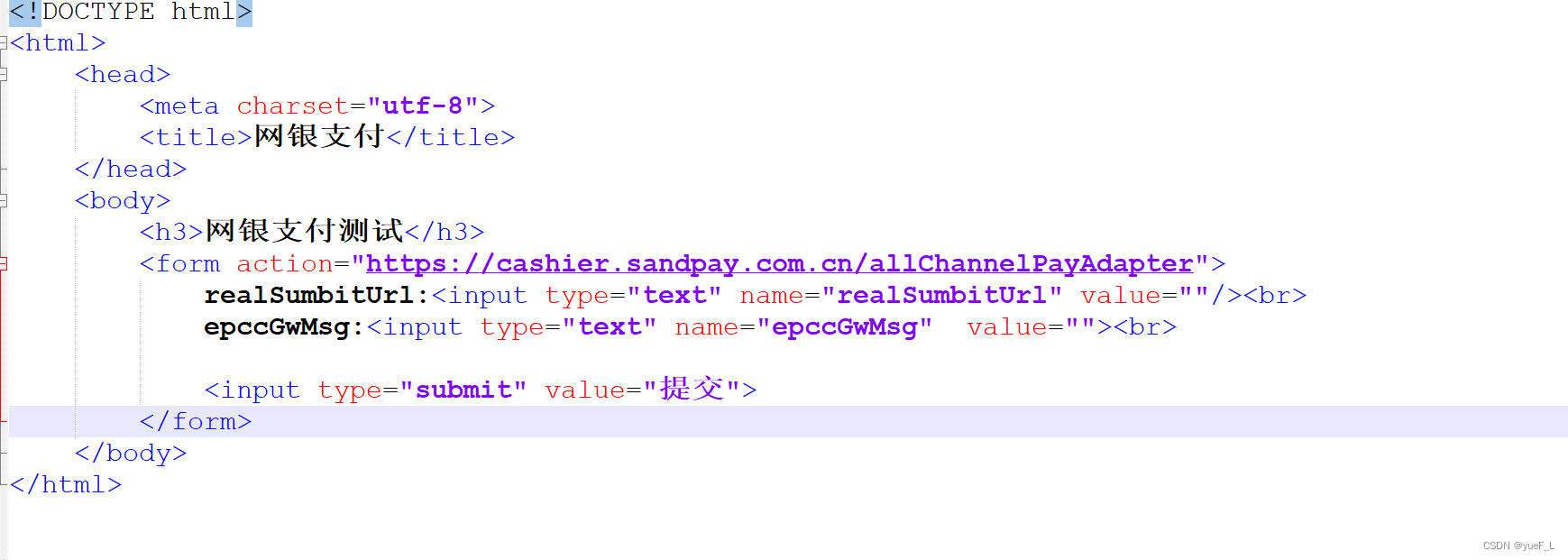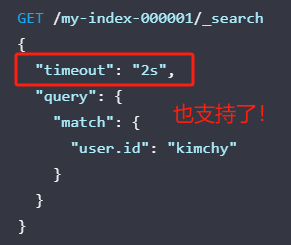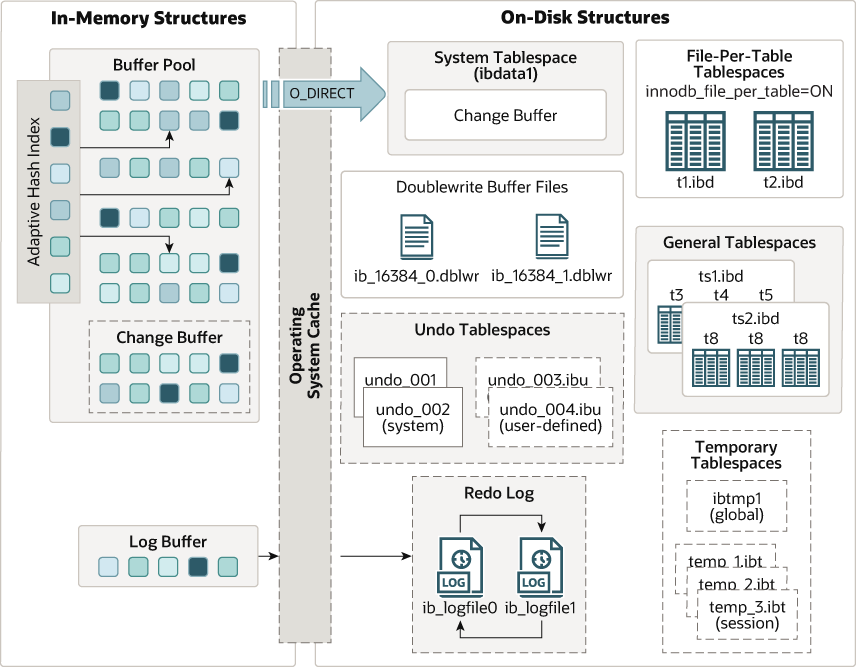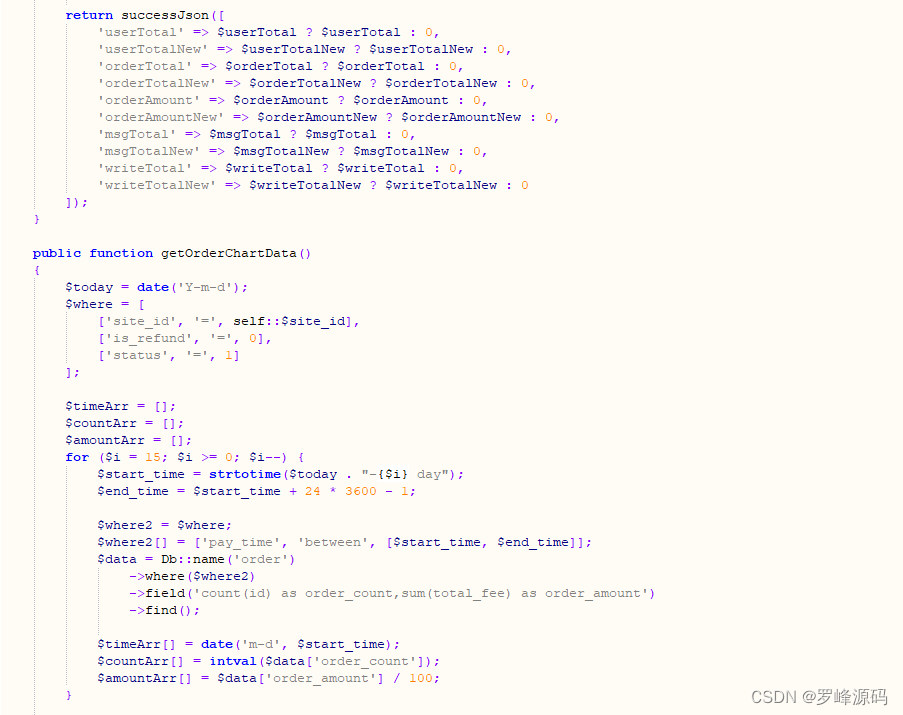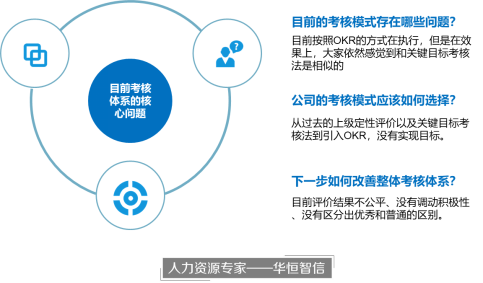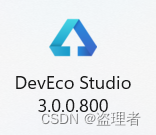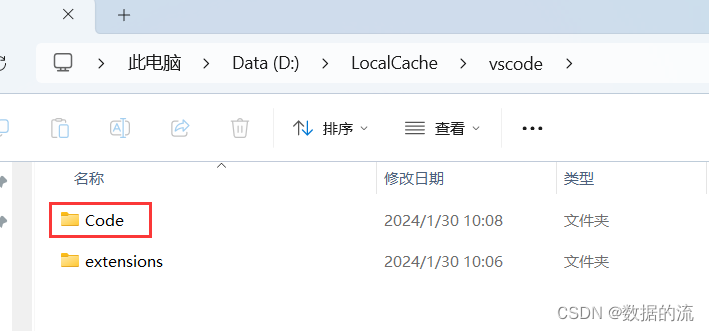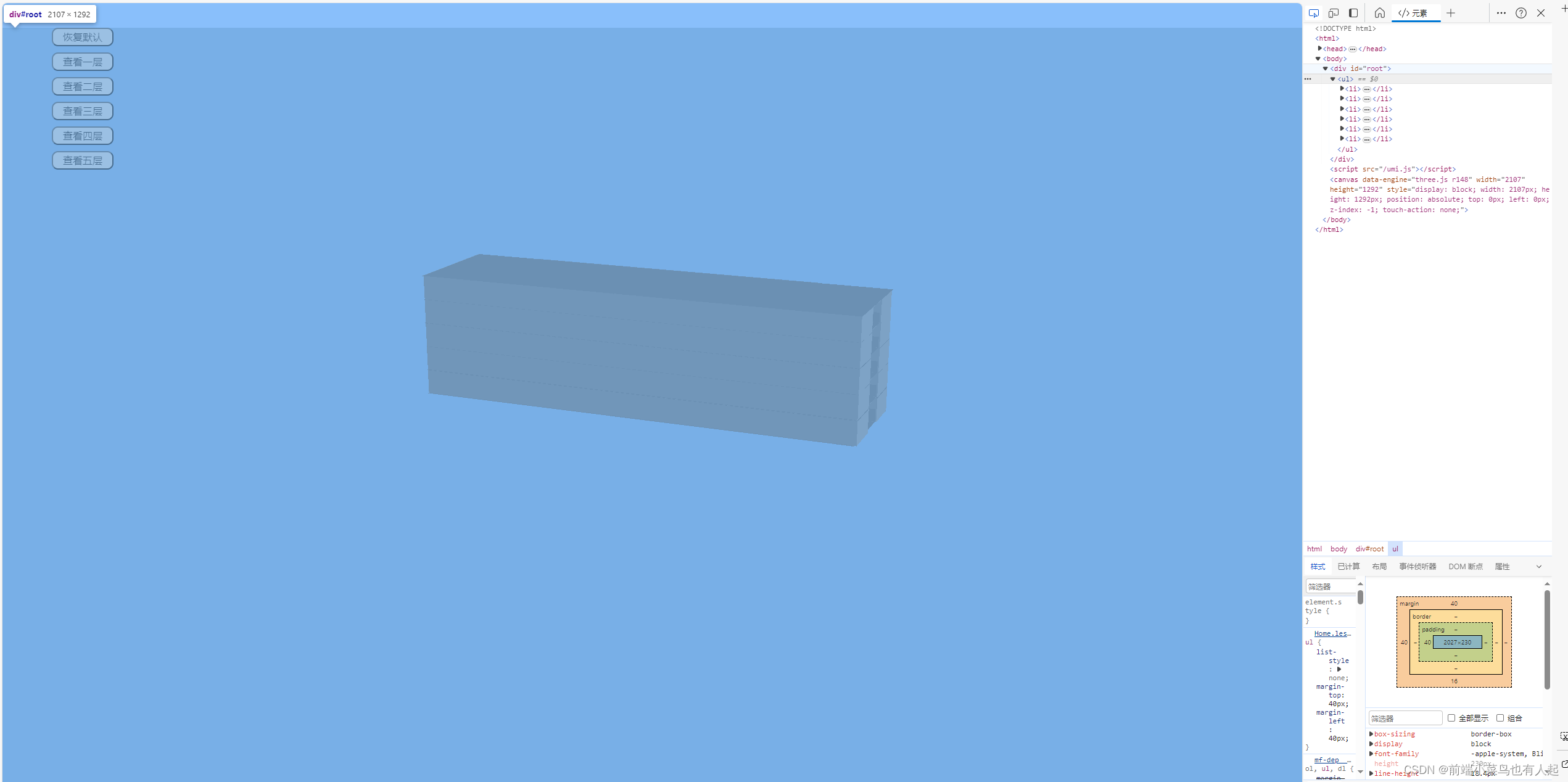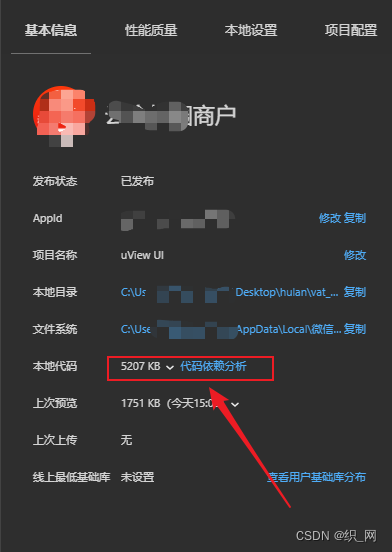Jenkins自动化打包
下载安装
我们直接从官网https://www.jenkins.io/download/ 下载所需的Jenkins文件

如上图所示, 选择Windows版本,下面就是一路安装即可,需要注意的是,选择作为系统服务选项, 不要自己设置账号密码登录.
Web配置
安装完根据提示在浏览器打开 http://localhost:8080/ 即可进入Jenkins部署界面

按照上图中的红色路径找到initialAdminPassword文件并打开 将文件内容粘贴进去, 点击继续

这里我们选择推荐的插件进行安装

等待进度条跑完即可

我们选择Skip, 跳过设置继续使用admin用户登录

选择Save and Finish

选择Start using Jenkins

Unity每日定时打包
就是Jenkins的web界面, 我们在里面配置一个自动打包流程, 比如一个定时任务, 每天凌晨自动打包. 下面就演示如何操作

我们选择左边的New Item创建一个任务

按照上图的步骤1,2,3 点击OK之后创建任务

在上图中添加上任务描述, 然后滚动到后面的BuildSteps里面选择Execute Windows batch command

在Command里面填写上要执行的python脚本

点击Save保存
创建打包C#脚本
using UnityEditor;
using UnityEditor.Build.Reporting;
using UnityEngine;
namespace Jenkins
{
public class BuildScript
{
[MenuItem("Build/Build for Android")]
public static void BuildForAndroid()
{
var buildPlayerOptions = new BuildPlayerOptions()
{
scenes = new[]
{
"Assets/LemonFramework/Jenkins/Sample/Sample.unity"
},
locationPathName = "Jenkins.apk",
target = BuildTarget.Android,
options = BuildOptions.None
};
var report = BuildPipeline.BuildPlayer(buildPlayerOptions);
var summary = report.summary;
if (summary.result == BuildResult.Succeeded)
{
Debug.Log("Build succeeded: " + summary.totalSize + " bytes");
}
if (summary.result == BuildResult.Failed)
{
Debug.LogError("Build failed");
}
}
}
}
创建打包Python脚本
#coding:utf-8
import os
import sys
import subprocess
import time
from pathlib import Path
import subprocess
sys.path.append(os.path.abspath(os.path.join(os.path.realpath(__file__), "../")))
CUR_PATH = os.getcwd()
PROJ_PATH = os.path.join(CUR_PATH, "../")
BRANCH = 'gl-master'
# Unity的执行路径
unity_path = "C:/Program Files/Unity/Editor/Unity.exe"
# Unity项目的路径
project_path = "E:/Projects/Lemon/Lemon.Framework.Jenkins"
# 要执行的Unity编辑器自定义方法的名称,这个方法在Unity编辑器扩展脚本中定义
method_name = "Jenkins.BuildScript.BuildForAndroid"
# 打包后的APK文件路径
apk_output_path = "E:/Projects/Lemon/Lemon.Framework.Jenkins/Jenkins.apk"
# 拼接Unity命令行
cmd = [
unity_path,
"-quit", # 表示Unity完成命令后关闭
"-batchmode", # 不显示界面和对话框
"-nographics", # 在支持的平台上不初始化图形设备
"-silent-crashes", # 自动处理崩溃情况
"-projectPath", project_path,
"-executeMethod", method_name,
"-logFile", # 可以指定日志文件路径,例如"-logFile", "unity.log"
"-buildOutput", apk_output_path,
]
# 杀掉unity进程
def kill_unity():
os.system('taskkill /IM Unity.exe /F')
def git_reset_pull():
os.chdir(PROJ_PATH)
cmd = 'git fetch --all' #git 拉取命令
result = os.system(cmd)
cmd = 'git reset --hard HEAD' #git reset命令
result = os.system(cmd)
cmd = r"{0}{1}".format("git checkout ",BRANCH)
result = os.system(cmd)
cmd = 'git clean -fd' #git clean 命令
result = os.system(cmd)
cmd = 'git pull --rebase' #git pull命令
result = os.system(cmd)
if result == 0:
print('git update succes')
else:
print('git update fail')
# 调用unity中我们封装的静态函数
def build():
# 执行命令行
# subprocess.call(cmd) 注释掉这行,并替换为下面的代码,以阻塞直到命令完成并捕获输出
process = subprocess.Popen(cmd, stdout=subprocess.PIPE, stderr=subprocess.PIPE)
stdout, stderr = process.communicate()
if process.returncode == 0:
print("Build succeeded")
print(stdout.decode("utf-8")) # 显示标准输出
else:
print("Build failed")
print(stderr.decode("utf-8")) # 显示错误输出
sys.exit(1)
if __name__ == '__main__':
now = time.time()
kill_unity()
#git_reset_pull()
build()
print(f'total take time {
time.time()-now} seconds')
print("Done!")

点击左侧Build Now即可生成Android Apk
定时任务
在Configure里设定每天早上6点定时打包,这样一大早有有热乎的apk给QA做测试了